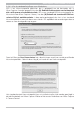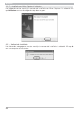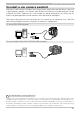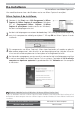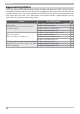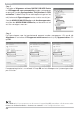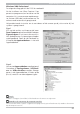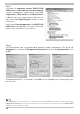Installation Instructions
23
De-installeren
De-installeren
De-installeren van Nikon Capture 4
Hier wordt beschreven hoe u de Windows-versies van Nikon Capture 4 verwijdert.
Nikon Capture 4 de-installeren
1
Selecteer in het Start-menu Alle Programma’s > Nikon
Capture 4 > Nikon Capture 4 verwijderen (Windows
XP) of Programma’s > Nikon Capture 4 > Nikon
Capture 4 verwijderen (andere versies van Windows).
Het de-in stal la tie pro gram ma start.
2
Het de-installatieprogramma vertoont de boodschap “Wilt u de geselecteerde toepassing
met al zijn componenten volledig verwijderen?” Klik op OK om Nikon Capture 4 te de-
installeren.
3
Zijn componenten van Nikon Capture 4 Alleen-Lezen-bestanden, of worden ze gebruikt
door andere programma’s, dan verschijnt er een bevestigingsvenster. Volg de instructies
in het venster om de componenten te verwijderen of ze ongemoeid te laten.
4
Het hieronder weergegeven venster verschijnt wanneer het de-installatieprogramma klaar
is met het verwijderen van Nikon Capture 4 uit uw systeem. Controleer of Ja, ik wil mijn
computer nu opnieuw opstarten is geselecteerd en klik Voltooien om uw computer
te herstarten.
Windows 2000 Professional / Windows XP Home Edition / Professional
Log in als Beheerder wanneer u Nikon Capture 4 onder Windows 2000 Pro fes sio nal de-in stal leert, of als
Beheerder van deze computer wanneer u Nikon Capture 4 onder Windows XP Home Edition / Professional
installeert.
Windows XP Home Edition / Professional Beheerder van deze computer
Windows 2000 Professional Administrators